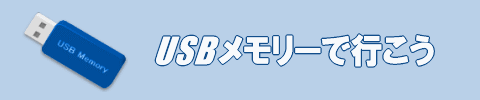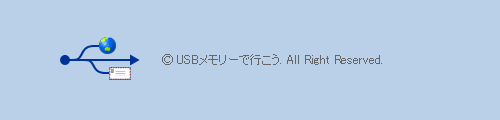OpenOffice.org PortableをUSBメモリーへインストール
OpenOffice.org Portableのダウンロードが終わったら、続いてUSBメモリーへのインストールを行います。
ここでは、OpenOffice.org Portableのインストール方法について説明します。
※ここでは、PortableApps.com Platform導入済みのUSBメモリーへインストールする手順を紹介しています。
OpenOffice.org Portableのインストール手順
OpenOffice.org Portableのインストール手順は以下のようになります。
※PortableApps.com Platform導入済みのUSBメモリーを取り付けた上で作業を行ってください。。
ダウンロードしたファイル「OpenOfficePortable_*.*.*_Japanese.paf.exe」(*はバージョンNo.)をダブルクリックします。
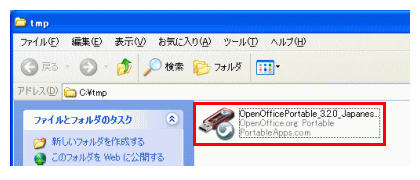
セキュリティの警告が表示される場合は、「実行」をクリックします。
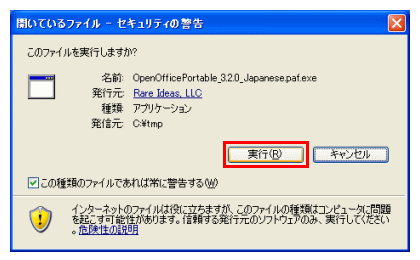
インストールの開始画面が表示されるので、「次へ」をクリックします。
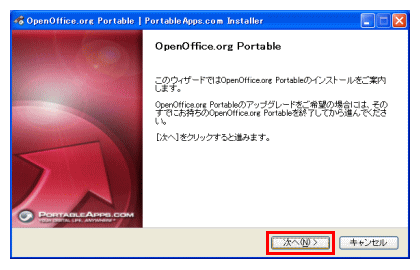
インストール先の選択画面が表示されます。
自動的にUSBメモリーの「\PortableApps\OpenOfficePortable」フォルダが選択されるので、そのまま「インストール」をクリックします。
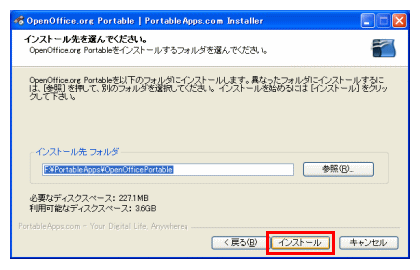
インストールが始まるので、そのまましばらく待ちます。
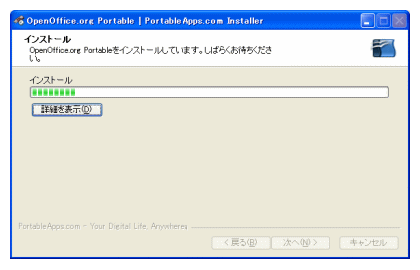
インストール完了の画面が表示されたら、「完了」をクリックします。
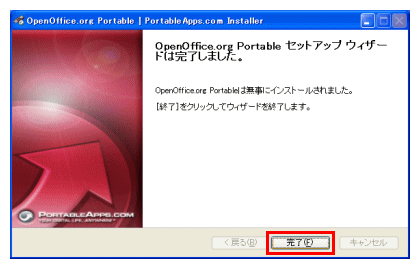
インストールが終了すると、PortableApps.com Platformのメニュー左側にアプリケーション名が表示され、クリックで起動できるようになります。
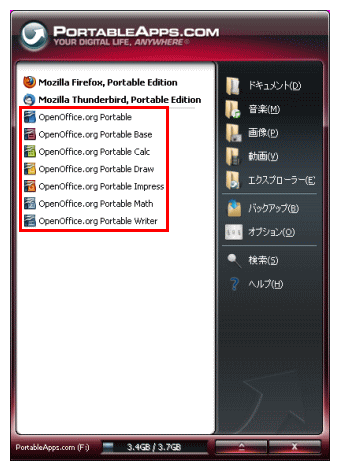
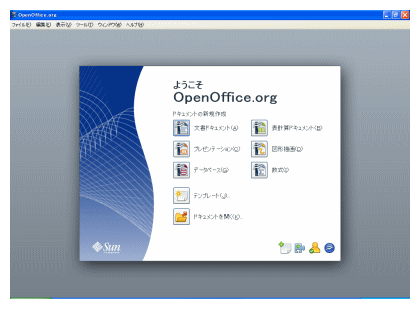
以上でOpenOffice.org Portableのインストールは終わりです。
インストール後は、いつでもUSBメモリーからOpenOffice.org Portableに含まれるソフトを起動することができます。
外出先でも同じように起動できるので、オフィスソフトで作成したデータを持ち運んで編集してみましょう。